パソコン、ネットワークの有線接続に欠かせないLANケーブル。普段なにげなく使っているこのLANケーブルですが、実は規格があります。高スペックな設備を導入してもLANケーブルの規格があっていなければ十分な回線速度が得られません。
今回は、このLANケーブルの規格について、種類や見分け方などを解説していきます。
✅ まず結論!どのLANケーブルを選べばいい?
| 用途 | おすすめカテゴリ | 理由 |
|---|---|---|
| 自宅や小規模事業所でインターネットを使う | CAT6またはCAT6A | 1Gbps〜10Gbps対応でコスパ良好 |
| 動画編集・高画質映像のやりとり | CAT6A以上 | 安定した高速通信が必要 |
| サーバー・高負荷な業務用ネットワーク | CAT7またはCAT8 | 高速かつノイズ耐性が必要 |
✅ LANケーブルのカテゴリとは?
LANケーブルには「CAT(カテゴリ)」という規格があり、数字が大きいほど高速・高性能です。
ただし、「高性能=最適」ではなく、用途に応じた選び方が大切です。
Cat5(Category 5)
- 最大速度: 100Mbps
- 最大距離: 100メートル
- 用途: 般的な家庭やオフィスのネットワークで2010年位前まではよく使われていました。
Cat5e(Category 5e)
- 最大速度: 1 Gbps
- 最大距離: 100メートル
- 用途: 一般的な家庭やオフィスのネットワークに広く使用されています。
Cat6(Category 6)
- 最大速度: 10 Gbps(55メートルまで)
- 最大距離: 100メートル(1 Gbpsの場合)
- 用途: 高速なネットワークが必要な環境に適しています。
Cat6a(Category 6a)
- 最大速度: 10 Gbps
- 最大距離: 100メートル
- 用途: Cat6の改良版で、より高い周波数に対応し、ノイズ耐性が向上しています。
Cat7(Category 7)
- 最大速度: 10 Gbps
- 最大距離: 100メートル
- 用途: データセンターや企業向けの高性能ネットワークに使われます。シールドが施されており、ノイズを低減します。
Cat8(Category 8)
- 最大速度: 25-40 Gbps
- 最大距離: 30メートル
- 用途: データセンターでの使用が主で、非常に高い帯域幅を必要とするアプリケーションに適しています。
📊 【比較表】LANケーブルの性能の違い
| カテゴリ | 最大通信速度 | 周波数帯域 | ノイズ耐性 | 太さ | シールド | 主な用途 |
|---|---|---|---|---|---|---|
| CAT5 | 100Mbps | 100MHz | △ | 細い | なし(UTP) | 古い家庭用 |
| CAT5e | 1Gbps | 100MHz | △ | 細い | なし(UTP) | 古い家庭用 |
| CAT6 | 1Gbps | 250MHz | ○ | 標準 | なしまたは軽度 | 一般的なオフィス |
| CAT6A | 10Gbps | 500MHz | ◎ | 太め | 一部あり | 中小規模ネットワーク |
| CAT7 | 10Gbps | 600MHz | ◎◎ | 太い | あり(STP) | 映像編集・サーバー |
| CAT8 | 40Gbps | 2000MHz | ◎◎◎ | 非常に太い | 完全シールド | データセンター級 |
🏠 用途別おすすめLANケーブル
● 一般的な使い方(Web・メール・動画視聴):
→ CAT6 で十分。価格も手頃で、現在の主流。
● オンライン会議・動画アップロードが多い場合:
→ CAT6A。安定性とスピードのバランスが良い。
● ネットワーク機器が多い、または高速通信が必要:
→ CAT7〜CAT8。ただし、オーバースペックになる場合もあるので注意。
✅ 見分け方
LANケーブルのカテゴリは次のようにして見分けます。
購入時のパッケージ
パッケージがあれば一目瞭然ですが、それ以外を解説していきます。
ケーブルの印字
ケーブル自体に印字されている文字列の中に「CAT.5E」「CAT7」などという記載があります。
※数字の後ろのアルファベットは小文字の場合もあります
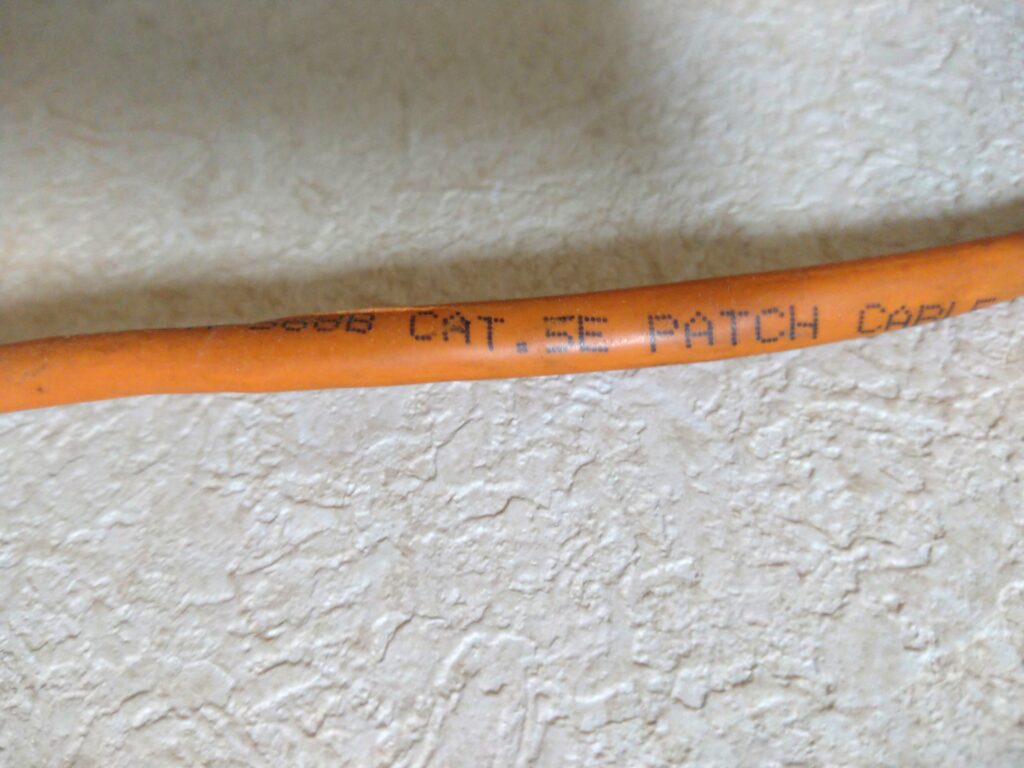

ケーブルの印字(CATの記載がない場合)
CATの記載がなく、規格名のみの場合もあります。
その場合は下の表と照らし合わせて見分けてください。
| CAT5 | ANSI/TIA/EIA-568-B.1 |
| CAT5e | ANSI/TIA/EIA-568-B.2 |
| CAT6 | ANSI/TIA/EIA-568-B.2-1 |
| CAT6a | ANSI/TIA-568-B.2-10 |
| CAT7 | ISO/IEC 11801 |
| CAT8 | ANSI/TIA-568.C-2-1 |
印字がない場合、確認できない場合
印字が薄れてて見えない場合や、宅内LANなどでそもそもLANケーブルが確認できない場合、
最大通信速度から、パソコンを使って推測することができます。
やり方はこうです。
ネットワークが接続された状態のPCを操作します。
※今回はWindows11を使った確認方法になります。
スタートボタン(Windowsの青い4つの四角マーク)→設定(ギアの形)→左側一覧にあるネットワークとインターネットと進みます。
次に表示された画面の右側上から2番目の項目「イーサネット」をクリック
※イーサネット(Ethernet)とは有線LANの規格のことです。有線接続の内容を見るときに使います。
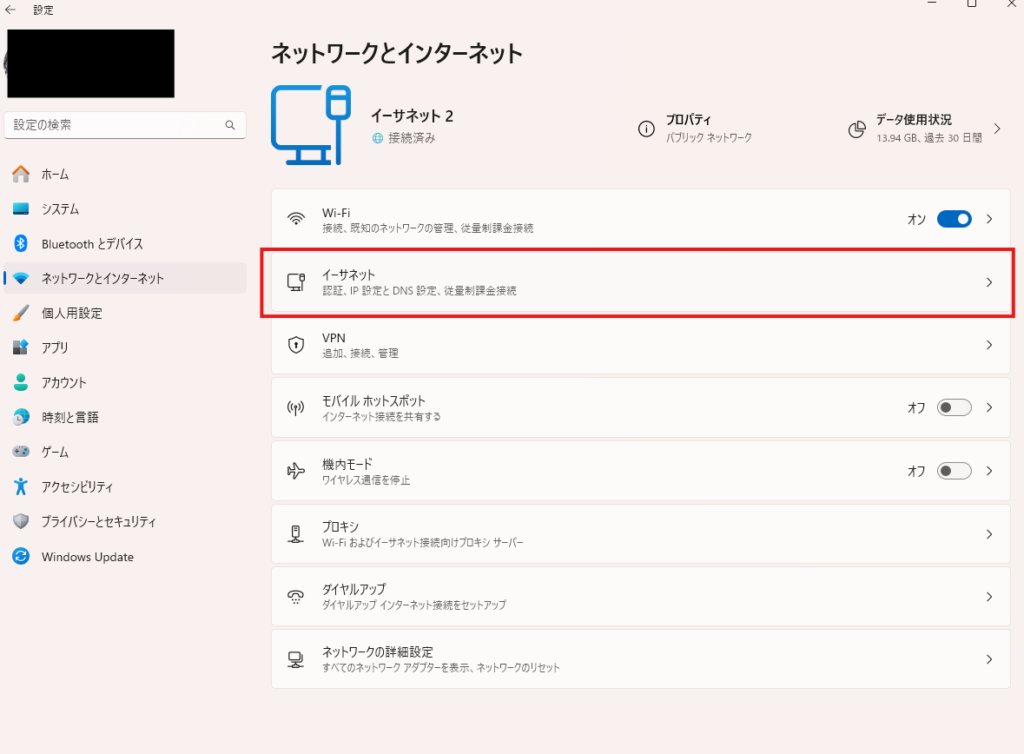
イーサネットの情報が表示されたら、リンク速度(送受信)の項目を見ます。
下の図のように100(Mbps)となっている場合は、Cat5以下となります。
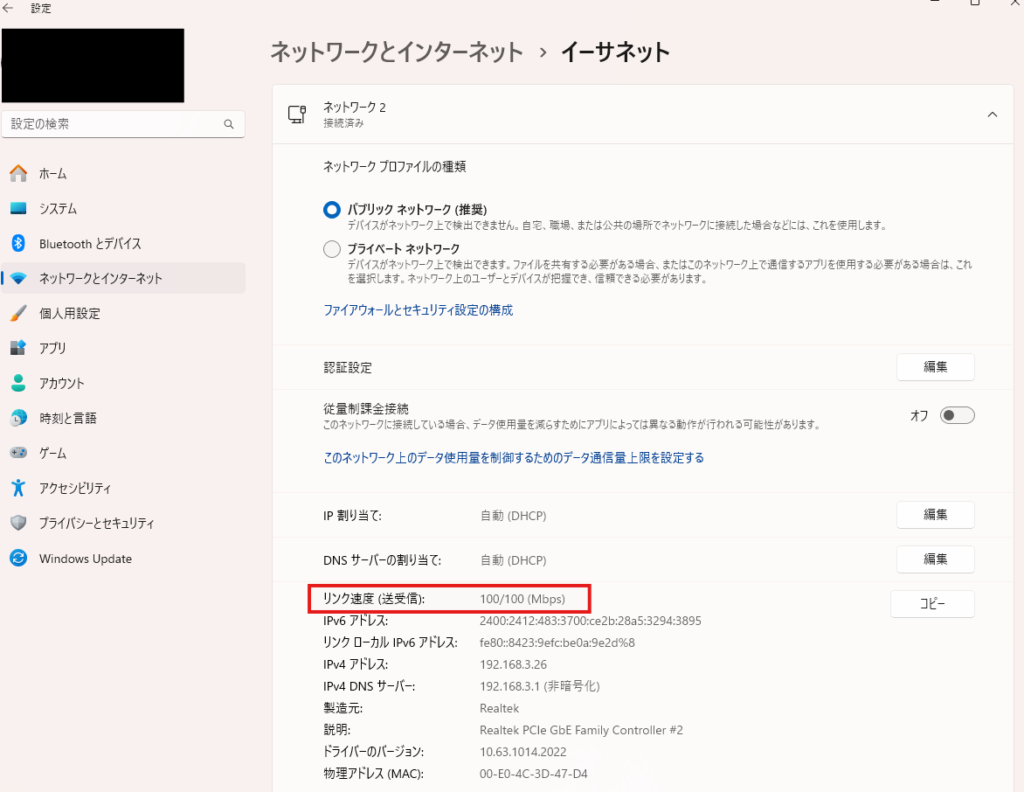
よくあるケースを見ていきます。
例えば下の図のようなネットワークの時ですが、(前提として回線、機器ともに1Gbps対応とする)
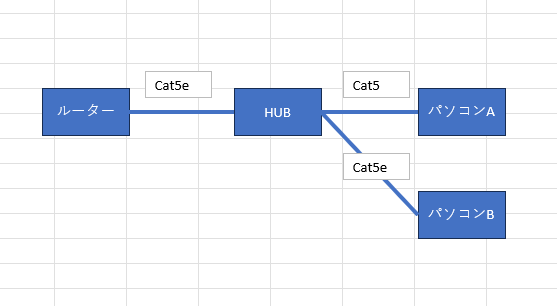
ルーター-HUB間はCat5e(1Gbps)ですが、
・パソコンAはHUBからのケーブルがCat5(100Mbps)であるため、100Mbpsで頭打ちになります。
※この場合、パソコン側のリンク速度は100Mbpsと表示されます。
・パソコンBはHUBからのケーブルがCat5e(1Gbps)であるため、頭打ちにはなりません。
※この場合、パソコン側のリンク速度は1Gbpsと表示されます。
「ネット回線のプラン変更したが、回線速度が変わらない」といった場合は、
ルータ、HUB、ケーブル、パソコン(LANアダプタ)などにおいて、どこかで頭打ちになっている場合があります。
※HUBなどは
・「100BASE-T」→100Mbpsまで対応
・「1000BASE-T」→1Gbps(1000Mbps)まで対応
と表示されています。
地道な作業ですが、一つ一つ確認していきましょう。
🧩 よくある質問
Q:CAT7やCAT8を使えばネットは速くなりますか?
→ 回線やルーターが対応していないと意味がありません。CAT6Aで十分なことが多いです。
Q:古いCAT5、CAT5eケーブルでも使えますか?
→ 使えますが、速度や安定性に不安があるため、CAT6以上への交換がおすすめです。
✅ まとめ
LANケーブルを選ぶ際は、ネットワークの用途や必要な速度、距離を考慮することが重要です。最近のテクノロジーに対応するためには、Cat6以上のケーブルを選ぶことをお勧めします。
また、数十年前のレガシーシステムを使っている場合は、いずれかで頭打ちになっている可能性があります。地道な作業ですが、一つ一つ確認していきましょう。
📞 LAN環境の見直しをご検討中の方へ
「LANケーブルを変えるだけでネットが快適になるの?」と感じた方、
社内ネットワークの見直しは、業務効率アップの第一歩です。
📌 社内ネットワーク診断や配線のご相談も承っています。
久喜エリアで営業されている個人事業主や小規模事業者の皆様、お気軽にご相談ください!ITのかかりつけとしてお手伝いします。
個人の方のご依頼も承ってますので、まずは無料相談でご希望をお聞かせください。



コメント